Hva er iCloud-fildeling: Slik deler du filer enkelt på Mac
Miscellanea / / August 05, 2021
I denne opplæringen vil vi diskutere om iCloud-fildeling og hvordan du kan dele filer på din Mac via den nevnte funksjonen. En av de viktigste funksjonene til enhver leverandør av skytjenester er muligheten til å dele filer og mapper via en delbar lenke. Alt som trengs er å bare opprette en lenke med ønsket innhold, og mottakeren kan da enkelt få tilgang til filene ved å klikke på den linken. Den nevnte funksjonaliteten var imidlertid ikke tilgjengelig på iCloud.
Dette medførte med en gang at du ikke kunne dele innholdet ditt som er lagret på din Mac med en ikke-Mac-bruker. Så mens deling av innhold via AirDrop, Mail, Message var en mulighet, var koblingsfunksjonaliteten fraværende fra denne listen. Heldigvis ser det ut til at Apple legger merke til dette og til slutt adresserte dette ‘problemet’. Den nyeste endringen av iCloud-fildeling er innlemmelsen av alternativet for deling av lenker. I denne veiledningen vil vi vise deg hvordan du kan bruke den fullt ut og dermed dele filer enkelt på Mac-oppsettet. La oss fortsette med guiden.
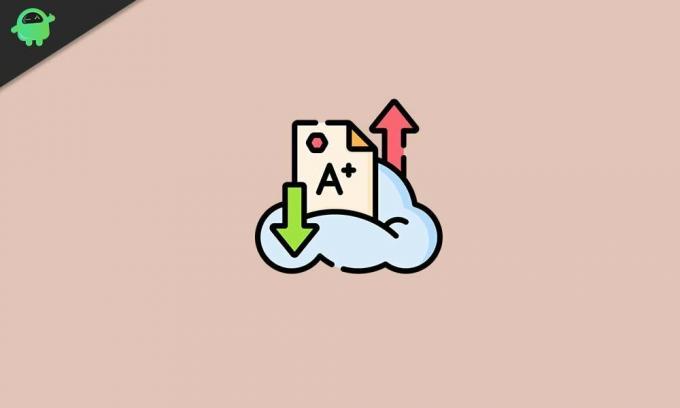
Del filer på Mac ved hjelp av iCloud-fildeling
Bortsett fra introduksjonen av lenke-delingsfunksjonen, er det noen andre tillegg til denne funksjonen du sjekker ut. I denne forbindelse er to av de viktigste knyttet til tillatelsene til hvem alle kan se det delte innholdet og enda viktigere, hvordan kunne de samhandle med det (dvs. se, redigere endre, etc). Vi vil også liste opp de nødvendige instruksjonene for det. På det notatet, la oss sjekke ut trinnene for å bruke iCloud-fildeling på din Mac.
Hvordan bruke iCloud-fildeling
- Til å begynne med må du få tilgang til iCloud Drive på din Mac. Det er mange måter å gjøre det på, den enkleste av dem innebærer å bruke Spotlight.
- Høyreklikk nå på filen som må deles, og velg delingsalternativet. Velg Legg til personer fra Del-menyen.

- Under dialogboksen Legg til personer får du følgende alternativer: Mail, Meldinger, Kopier lenke og AirDrop, etc. Når det gjelder post-, meldings- og AirDrop-funksjonene, vil det aktuelle vinduet åpnes, og du kan fortsette med instruksjonene på skjermen.

- Imidlertid er det med alternativet Copy Link for iCloud-fildeling som trenger vår oppmerksomhet per nå. Som allerede nevnt, er den største takeawayen fra denne funksjonen at selv ikke-Mac-brukere kan høste inn belønningen. Alt du trenger å gjøre er å bare kopiere lenken og sende den via din foretrukne meldingsklient.
- Men før det er det et par ting å huske på. Til venstre for delingsalternativene vil du se en trekant, klikk på den for å utvide menyen. Der vil du se Hvem kan få tilgang til og kategorien Tillatelser. Dette er hva begge betyr:
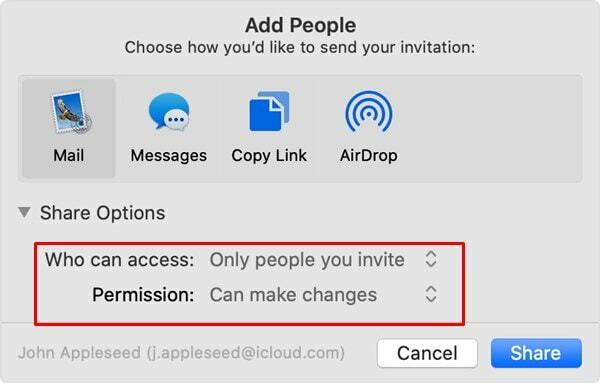
- Hvem har tilgang: Den har to alternativer i seg selv: Bare personer du inviterer eller noen med lenken. Ved å velge det tidligere alternativet, er det bare folkene du har delt lenken med, som får tilgang til koblingsinnholdet. På den annen side gir sistnevnte alternativ, som navnet antyder, alle som har lenken tilgang til innholdet.
- Tillatelser: Den kommer også med to alternativer - Kan gjøre endringer eller bare vise. Det tidligere alternativet lar mottakeren gjøre endringer i innholdet de har mottatt via den delbare lenken din. Selv om det sistnevnte alternativet bare gjør det mulig å se innholdet i den delte lenken, er ingen endringer mulig.
- Når du har valgt, trykker du på Del-knappen.
Hvordan endre delingsinnstillingene
Så dette handlet om iCloud File Sharing-funksjonen. Mens post-, meldings- og AirDrop-funksjonaliteten fremdeles var der, er det virkelig et kjærkomment trekk fra Apple å legge til funksjonene for deling av lenker. Når det er sagt, hvis du noen gang ønsker å gjøre noen endringer i den delte lenken, er det også veldig mulig.

For å gjøre det, høyreklikk på den delte mappen og klikk på Del. Velg deretter alternativet Vis personer, så kan du gjøre de ønskede endringene. For å legge til flere deltakere i den delte mappen, bruk alternativet Legg til personer. På samme måte bruker du Fjern tilgang for å tilbakekalle tilgangen til en hvilken som helst bruker fra det delte innholdet. For å endre tillatelser eller tilgang, kan du igjen bruke delingsalternativene, som nevnt tidligere.
Til slutt, for å slutte å dele innhold, klikk Stopp deling ved siden av Delingsalternativer, ellers kan du bare slette det delte innholdet fra iCloud Drive. Med det konkluderer vi guiden om iCloud-fildeling. Hvis du har problemer med noen av de ovennevnte trinnene, kan du gi oss beskjed i kommentarfeltet. Avrunding, her er noen Tips og triks for iPhone, PC-tips og triks, og Android Tips og triks at du også bør sjekke ut.



